MFC-J5910DW
Preguntas frecuentes y Solución de problemas |
Uno o más de mis colores no se imprimen (en blanco).
Si uno o más de los colores de la tinta faltan en los documentos impresos (es decir, los faxes recibidos, copias y / o documentos impresos desde el PC), el (los) cartucho(s) de tinta no se han instalado correctamente o las boquillas del cabezal de impresión pueden estar obstruidos . Verificar que los cartuchos de tinta esten instalados correctamente y / o la limpieza del cabezal de impresión puede resolver este problema.
- Verifique que los cartuchos de tinta están instalados correctamente
- Siga los pasos que se indican a continuación para comprobar la calidad de impresión y limpiar el cabezal de impresión.
*Si su máquina Brother tiene una pantalla táctil, por favor siga los pasos "Para modelos con pantalla tactil" a continuacion.
- Pulse Menu.
- Pulse la tecla de flecha hacia arriba o hacia abajo o el teclado de marcación para elegir tinta o Ink Management y pulse OK.
- Pulse la tecla de flecha hacia arriba o hacia abajo o el teclado de marcación para seleccionar Impr de prueba y pulse Aceptar.
- Pulse la tecla de flecha hacia arriba o hacia abajo o el teclado de marcación para elegir la calidad de impresión y pulse OK.
- Pulse Color (Colour) start. El equipo comenzará a imprimir la hoja de verificación.
- Compruebe la calidad de los cuatro bloques de color en la hoja.
- La pantalla LCD le pregunta si la calidad de impresión es correcta.
Verifique alguno de los siguientes:
- Si todas las líneas están claras y visibles, elija Sí para finalizar la comprobación de la calidad de impresión y vaya al Paso 13.
- Si observa que faltan líneas cortas, como se muestra a continuación, seleccione No y vaya al PASO 8.
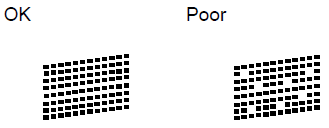
- Si todas las líneas están claras y visibles, elija Sí para finalizar la comprobación de la calidad de impresión y vaya al Paso 13.
- La pantalla LCD le pregunta si la calidad de impresión es buena para el negro y los tres colores. Elija Sí o No.
- La pantalla LCD le pregunta si desea iniciar la limpieza. Elija Sí. La máquina comienza a limpiar el cabezal de impresión.
- Después de concluida la limpieza, pulse Color (Color) Start. La máquina comenzará a imprimir otra hoja de control de calidad de impresión.
- Una vez que se imprime, compruebe la calidad de los cuatro bloques de color en la hoja.
- La pantalla LCD le preguntará si la calidad de impresión es buena.
Verifique alguno de los siguientes sobre la base de la calidad de impresión de la hoja de verificación:
- Si todas las líneas están claras y visibles, elija Sí para finalizar la comprobación de la calidad de impresión y vaya al PASO 13.
- Si la calidad de impresión sigue siendo deficiente y ha tratado de limpiar el cabezal de impresión menos de cinco veces, elija No y vueva al paso 8 para repetir la limpieza del cabezal de impresión. Usted debe completar la hoja de control de calidad de impresión y el cabezal de impresión el proceso de limpieza maximo cinco veces.
- Si la calidad de impresión sigue siendo deficiente y ha tratado de limpiar el cabezal de impresión de hasta cinco veces, pulse Detener / Salir contacte el centro de servicio y atencion a clientes Brother desde "Contactenos".
- Si todas las líneas están claras y visibles, elija Sí para finalizar la comprobación de la calidad de impresión y vaya al PASO 13.
<Para modelos con pantalla táctil>
- Pulse la flecha izquierda o derecha para ver Ink. (Este paso puede ser omitido en algunos modelos).
- Pulse
 (Ink).
(Ink).
- Pulse la flecha hacia arriba o hacia abajo para mostrar Test Print. (Este paso puede ser omitido en algunos modelos)
- Pulse Test Print.
- Pulse Print Quality.
- Pulse Color (Colour) Start o Start. El equipo comenzará a imprimir la hoja de control.
- Compruebe la calidad de los cuatro bloques de color en la hoja.
- La pantalla LCD le pregunta si la calidad de impresión es correcta. Verifique uno de los siguientes:
- Si todas las líneas están claras y visibles, pulse Sí para finalizar la comprobación de la calidad de impresión y vaya al PASO 14.
- Si observa que faltan líneas cortas, como se muestra a continuación, pulse No y vaya al PASO 9.
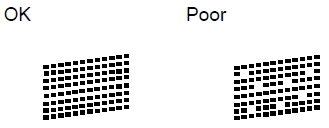
- Si todas las líneas están claras y visibles, pulse Sí para finalizar la comprobación de la calidad de impresión y vaya al PASO 14.
- La pantalla LCD le pregunta si la calidad de impresión es buena para los tres colores y negro. Pulse Sí o No..
- La pantalla LCD le pregunta si desea iniciar la limpieza. Pulse Start (Color) o Sí. La máquina comienza a limpiar el cabezal de impresión
- Después de concluida la limpieza, pulse Color (Color) Start o Inicio. La máquina comenzará a imprimir otra hoja de control de calidad de impresión.
- Una vez que se imprime, compruebe la calidad de la hoja de control.
- La pantalla LCD le preguntará si la calidad de impresión es correcta.
Verifique si es uno de los siguientes sobre la base de la calidad de impresión de la hoja de verificación.
- Si todas las líneas están claras y visibles, pulse Sí para finalizar la comprobación de la calidad de impresión y vaya al PASO 14.
- Si la calidad de impresión sigue siendo deficiente y ha tratado de limpiar el cabezal de impresión de menos de cinco veces, pulse No y vaya al PASO 9. Usted debe completar la verificación de la calidad de impresión y el cabezal de impresión el proceso de limpieza hasta cinco veces.
- Si la calidad de impresión sigue siendo deficiente y ha tratado de limpiar el cabezal de impresión hasta cinco veces, pulse Stop / Exit y contacte el centro de servicio y atencion a clientes Brother desde "Contactenos".
- Si todas las líneas están claras y visibles, pulse Sí para finalizar la comprobación de la calidad de impresión y vaya al PASO 14.
No se recomienda desenchufar frecuente y re-enchufar la máquina y / o dejar la máquina desconectada durante períodos prolongados de tiempo.
- Para mantener la alta calidad de impresión, nuestro producto está diseñado para limpiar automáticamente el cabezal de impresión de forma periódica. Cuando la máquina está desconectada, no se realizarán las limpiezas periódicas necesarias para garantizar que la tinta no se seque en el cabezal de impresión y puede perjudicar la calidad de impresion.
- Las máquinas con un centro de mensajes o vista previa de fax o una copia de seguridad tienen memoria de 24 horas. Todos los otros equipos tienen una copia de seguridad de 1 hora en la memoria. Si una máquina está desconectada, el reloj de datos se pierde y hace que la máquina se reestablezca. Cuando el equipo esté enchufado a la toma, se restablece el reloj interno y la máquina automáticamente iniciará un proceso de limpieza provocando un consumo de tinta.
Le recomendamos que utilice el botón On / Off o Power Save para apagar la máquina. Usando el botón On / Off o el botón de ahorro de energía permite un consumo mínimo de energía a la máquina para garantizar las limpiezas periódicas del cabezal de impresión.
- Limpieza del cabezal de impresión consume tinta. Limpiezas demasiado frecuentes consumen tinta innecesariamente.
- NO toque el cabezal de impresión. Al tocar el cabezal de impresión puede causar daño permanente y puede invalidar la garantía del cabezal de impresión.
- Brother recomienda encarecidamente que no rellene los cartuchos de tinta suministrados con el equipo. También le recomendamos que siga utilizando cartuchos de tinta originales marca Brother. El uso o intento de uso de la tinta potencialmente incompatible y / o cartuchos en la máquina Brother pueden causar daños a la máquina y / o puede dar lugar a una calidad de impresión insatisfactoria. Nuestra cobertura de la garantía no se aplica a cualquier problema que es causado por el uso de la tinta de terceros no autorizados y / o cartuchos. Para proteger su inversión y obtener un rendimiento óptimo de la máquina Brother, se recomienda el uso de consumibles genuinos de Brother.> Click aqui para mayor informacion sobre consumibles originales Brother.
